
安卓系统强行格机,警惕恶意软件侵害
时间:2025-03-25 来源:网络 人气:
手机卡顿得像蜗牛爬,是不是想给它来个“大清洗”呢?那就跟着我一起,来探索安卓系统强行格机的奥秘吧!
一、什么是强行格机?
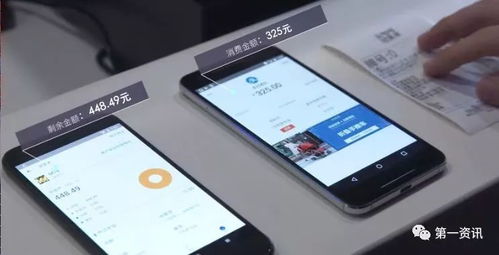
想象你的手机就像一个满是灰尘的房间,强行格机就是用强力清洁剂把房间彻底打扫一遍。这个过程会把手机里的所有数据都清除,恢复到出厂时的状态。听起来是不是有点小紧张?别担心,我会一步步带你完成这个“大清洗”。
二、为什么要强行格机?

1. 手机卡顿:使用久了,手机里的缓存、垃圾文件越来越多,导致手机运行缓慢。这时,强行格机就能帮你清理这些“垃圾”,让手机焕然一新。
2. 系统崩溃:有时候,手机系统会出现崩溃的情况,这时候强行格机可以帮助你恢复系统,让手机重新启动。
3. 忘记密码:如果你忘记了手机解锁密码或者开机密码,强行格机可以帮助你重置密码。
4. 刷机或升级:在刷机或升级之前,进行一次强行格机可以确保手机系统干净,避免出现兼容性问题。
三、如何进行强行格机?
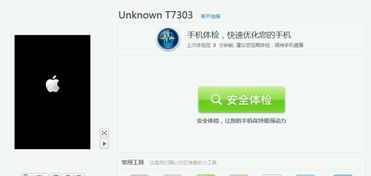
1. 备份重要数据:在进行强行格机之前,一定要备份手机中的重要数据,比如照片、视频、联系人等。你可以将它们保存到电脑、云存储或者SD卡中。
2. 进入Recovery模式:不同品牌的手机进入Recovery模式的方法略有不同,以下是一些常见的方法:
- 华为手机:同时按住音量上键和电源键,直到出现华为标志,然后松开电源键,继续按住音量上键,直到进入Recovery模式。
- 小米手机:同时按住音量下键和电源键,直到出现小米标志,然后松开电源键,继续按住音量下键,直到进入Recovery模式。
- OPPO手机:同时按住音量上键和电源键,直到出现OPPO标志,然后松开电源键,继续按住音量上键,直到进入Recovery模式。
3. 选择Wipe Data/Factory Reset:在Recovery模式下,使用音量键上下移动,选择“Wipe Data/Factory Reset”或“恢复出厂设置”选项。
4. 确认操作:选择“Wipe Data/Factory Reset”后,按电源键确认操作。此时,手机会开始清除数据,这个过程可能需要几分钟时间。
5. 重启手机:数据清除完成后,选择“Reboot System Now”重启手机。第一次重启可能会比较慢,请耐心等待。
四、强行格机注意事项
1. 备份重要数据:在进行强行格机之前,一定要备份手机中的重要数据,以免丢失。
2. 电量充足:在进行强行格机之前,确保手机电量充足,以免在操作过程中突然断电。
3. 耐心等待:数据清除和重启手机的过程可能需要一段时间,请耐心等待。
4. 谨慎操作:在操作过程中,一定要按照正确的步骤进行,以免造成手机损坏。
五、强行格机后的设置
1. 设置语言和时区:重启手机后,根据提示设置手机的语言和时区。
2. 连接Wi-Fi:连接Wi-Fi,以便更新系统和应用。
3. 恢复数据:如果你之前备份了数据,可以选择恢复数据。
4. 安装应用:安装你需要的应用,开始使用手机。
强行格机是一种有效的手机清理方法,可以帮助你解决手机卡顿、系统崩溃等问题。但是,在进行强行格机之前,一定要备份重要数据,并按照正确的步骤进行操作。希望这篇文章能帮助你顺利完成手机强行格机!
相关推荐
教程资讯
系统教程排行













